
第6步:然后我们在文字图层的上方创建一个新图层
将前景色设置为白色
按一下回车键
你会发现6的周围就产生了一圈描边
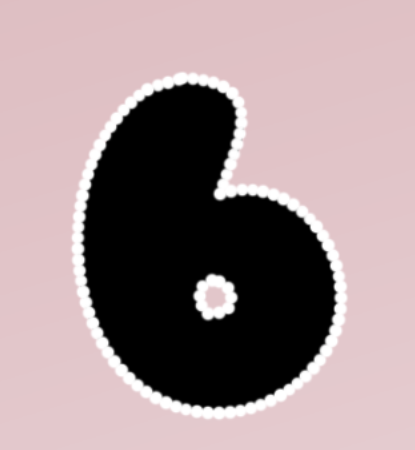
另外两个图层·和1我们也做一样的操作
全部可以放在一个图层中
这里我将新建的图层改名为为“饼干边”
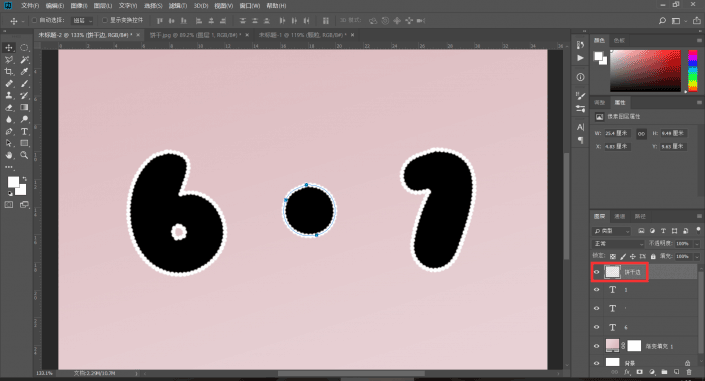
第7步:这里我们切换到路径面板
在空白处左键单击一次
取消对路径的选择
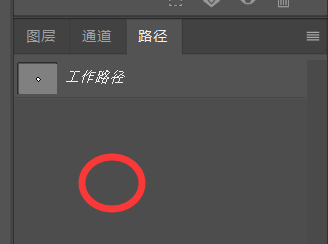
第8步:再切回图层面板
将文字和饼干边图层按Ctrl+G群组在一起
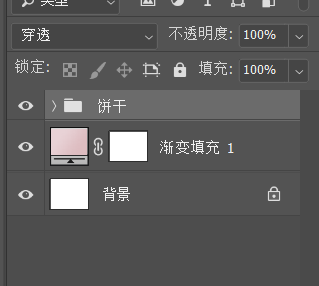
第9步:双击饼干图层组
为它添加以下几个图层样式
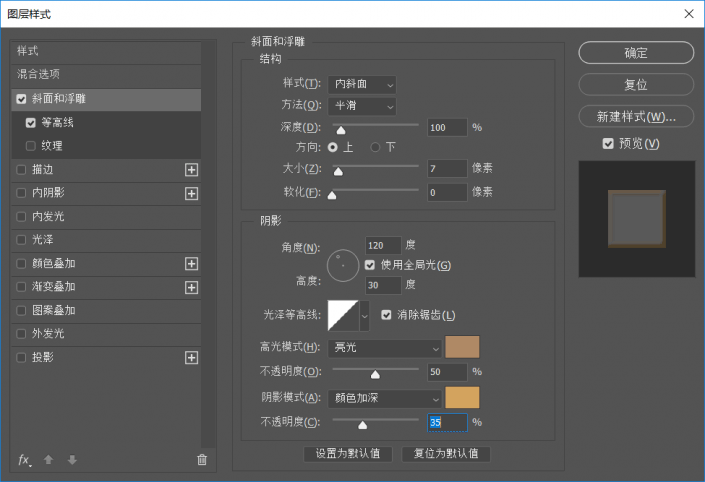
这里的两个颜色分别是b08965和d3a35e
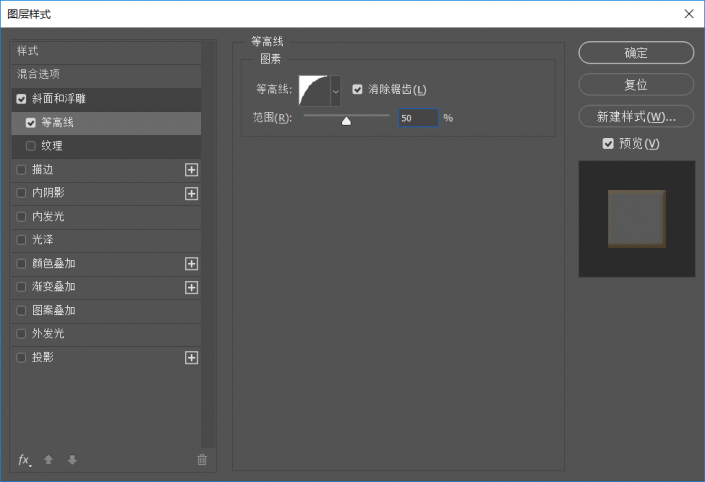
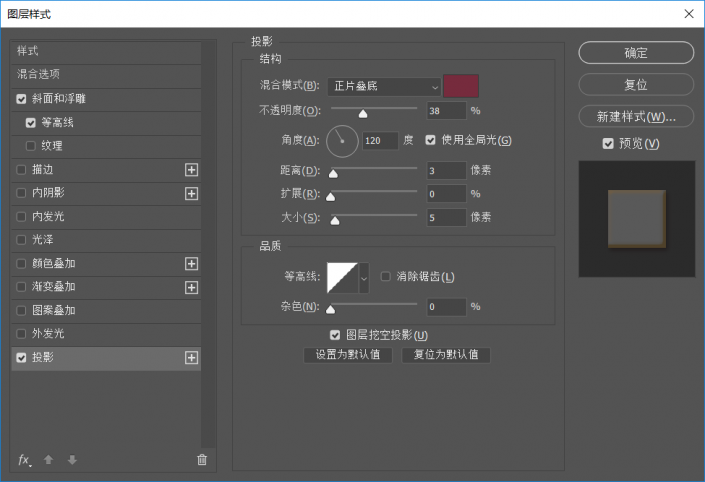
这里的阴影颜色为762b3d
第10步:点击阴影边上的加号
再添加一个阴影
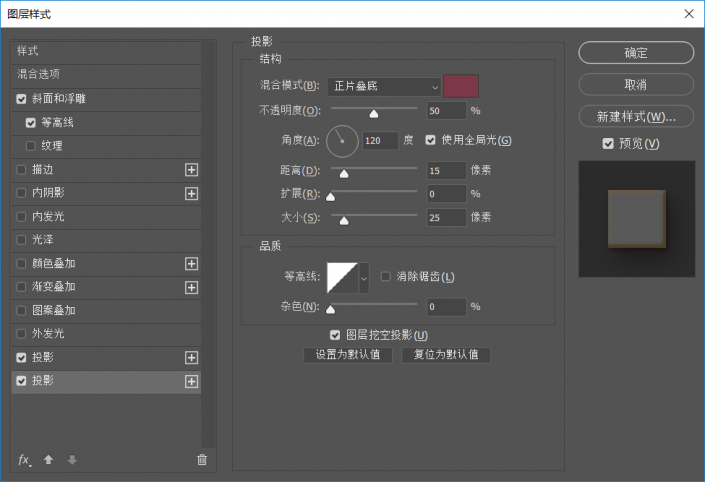
这个阴影的颜色为7d3848
然后就可以点击确定了

原图下面开始我们的一图五抠教程,第一种抠图方法会讲的比较细致,之后的四种方法有些与第一种相同,所以会讲解的比较简单。PS抠图方法一1、

有时候为了设计需要,我们要手动制作出公章的效果(当然不是为了干违法乱纪的事哈),例如做出一个下面这样的效果:那么我们是怎么用Photo

本篇教程将教大家如何抠出与背景颜色相近且还带反光的头发,可以说是有一定的难度与技巧。相信大家学会这篇抠头发教程后,就没有抠不出的毛发图

九宫格原本是指一种数字游戏,但现在大家第一反映估计是多张照片的拼接,例如微信微博发多张照片的时候就会自动帮我们排列成九宫格形式。这种九

作者合成的非常细腻,很多细节的处理都值得借鉴,如水面倒影的处理部分,作者先制作好水波纹理,然后把倒影部分用置换和动感模糊滤镜特殊处理,
手机访问:M.PSDEE.COM/电脑访问:WWW.PSDEE.COM